ps林道上的非主流红衣美女教程
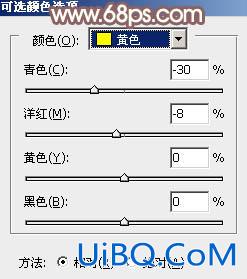
<图24>
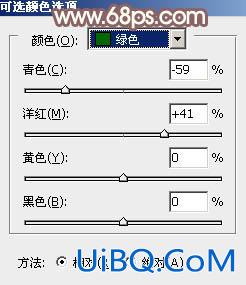
<图25>
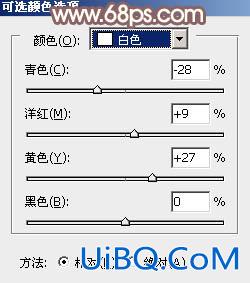
<图26>

<图27>
8、按Ctrl+ J 把当前可选颜色调整图层复制一层,不透明度改为:50%,效果如下图。

<图28>
9、按Ctrl+ Alt + 2 调出高光选区,新建一个图层填充淡黄色:#FBF3C5,混合模式改为“滤色”,按住Alt键添加图层蒙版,用白色画笔把中间部分擦出来,效果如下图。
<图29>
10、创建可选颜色调整图层,对红、黄、白、中性、黑进行调整,参数设置如图30- 34,效果如图35。这一步主要把图片中的暖色调淡。
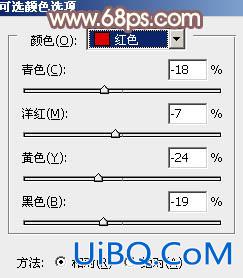
<图30>
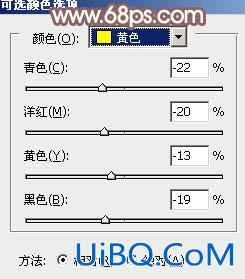
<图31>

<图32>
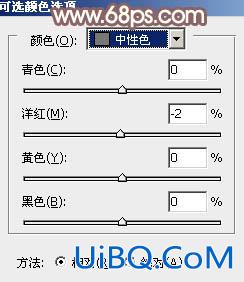
<图33>
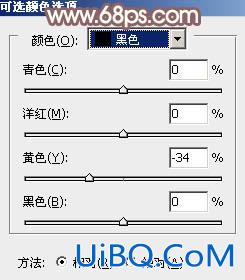
<图34>

<图35>









 加载中,请稍侯......
加载中,请稍侯......
精彩评论